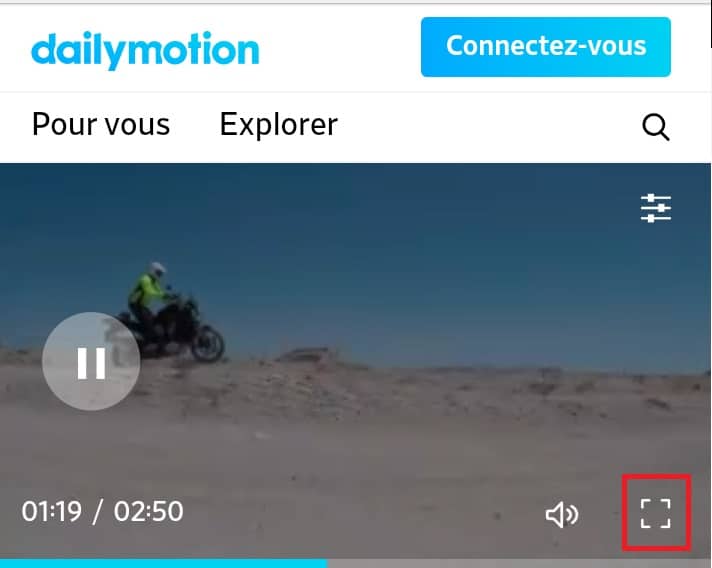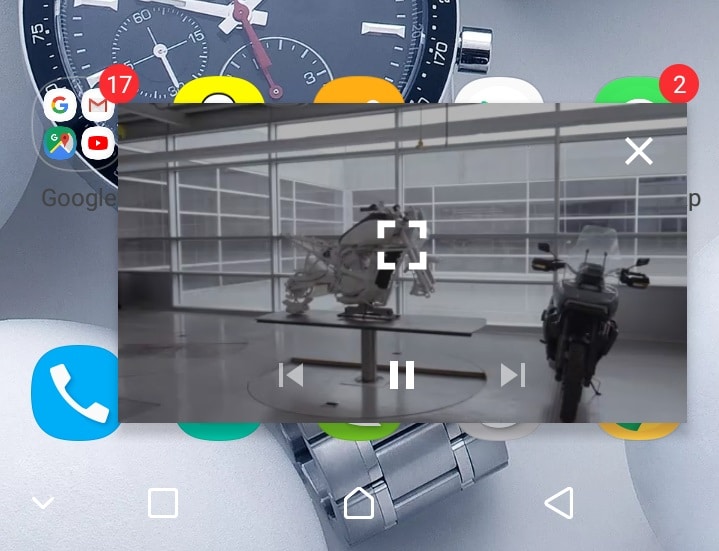Android : comment utiliser le mode Picture-in-Picture
Le mode Picture-in-Picture est disponible sur Android depuis l’arrivée d'Oreo. Cette fonctionnalité orientée multitâche permet de vaquer à diverses occupations sur son smartphone tout en ayant un regard sur une application précédemment ouverte. Par exemple, continuer à regarder une vidéo YouTube ou Netflix tout en répondant à un texto ou en effectuant une recherche sur le web. Voici comment utiliser le mode Picture-in-Picture avec les applications compatibles.
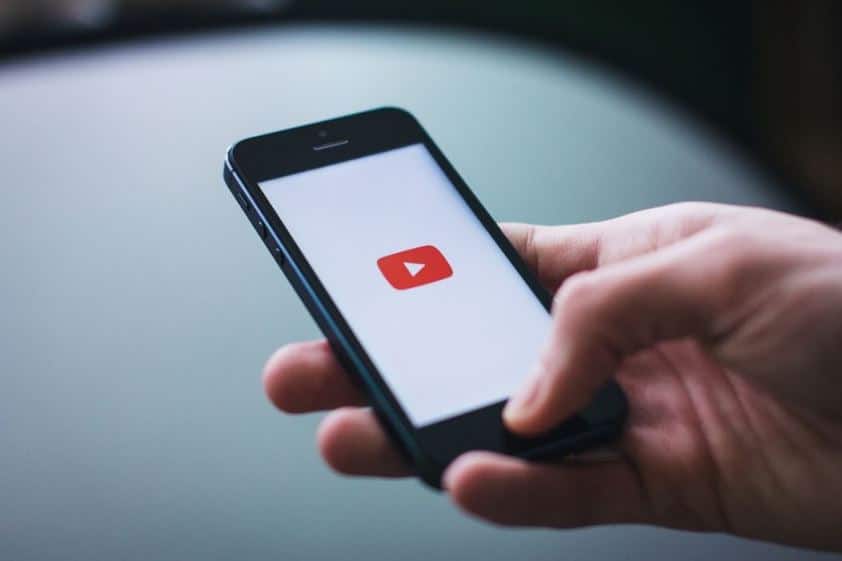
YouTube, Google Chrome, Google Maps ou encore VLC étaient les quelques rares applications à être compatibles avec le mode Picture-in-Picture au départ. D’autres applications comme Twitch, WhatsApp (appels vidéo), Instagram ou encore Telegram ont très vite rejoint la barque. La fonctionnalité reste encore, malgré tout, très peu accessible. D’une part parce qu’elle n’est compatible qu’avec Android 8 Oreo. D’autre part, de nombreux éditeurs n'ont pas encore implémenté la fonctionnalité dans leurs applications disponibles sur le Play Store.
Commet utiliser le mode Picture-in-Picture
Pour rappel le mode Picture-in-Picture (PIP) permet de visualiser deux contenus simultanément sur le même écran. Celui qui l’était initialement se miniaturise dans un petit rectangle qu’il est possible de déplacer dans n’importe quel coin de l’écran. Vous pourrez continuer à vaquer à d’autres tâches. L'approche pour utiliser le mode Picture-in-Picture est la même pour toutes les applications compatibles. Mais la fonctionnalité ne se déclenche que dans certaines conditions.
Avec les lecteurs vidéo par exemple, il suffit de passer en mode plein écran, puis de sortir de l’application. Celle-ci se réduit automatiquement dans le coin inférieur droit de l’écran. Idem pour les vidéos jouées sur les applications de streaming comme Netflix ou à l'intérieur de Google Chrome. Précisons qu’en ce qui concerne YouTube, il faut disposer d’un abonnement YouTube Premium (anciennement YouTube Red) pour profiter du mode PIP. On pourrait penser qu’en passant par le navigateur Google Chrome, il serait possible de contourner la restriction, mais nous avons essayé et cela ne fonctionne pas.
Par contre, le mode Picture-in-Picture marche avec d'autres plateformes de vidéo comme Dailymotion dans Google Chrome sur Android Oreo. Voyons voir comment l’utiliser :
- Ouvrez une vidéo dans le navigateur
- Passez en mode plein écran en cliquant sur le carré situé à droite de la barre de lecture
- Appuyez sur le bouton Home physique ou virtuel de votre smartphone pour sortir de l’application
- Plutôt que de fermer la vidéo en cours de lecture, celle-ci est miniaturisée en bas, à droite
- Pour repasser en mode plein écran et continuer à regarder votre contenu normalement, appuyez sur la vidéo. Un carré apparaît au centre de la petite fenêtre. Touchez-le pour agrandir à nouveau la vidéo
Voilà, c'est aussi simple que cela. Pour ce qui est des conditions requises pour que le mode fonctionne avec les autres applications, il faut par exemple être en mode navigation avec Google Maps, être en conversation vidéo avec WhatsApp, Telegram ou encore Instagram, etc. Pour vérifier les applications compatibles installées sur votre smartphone, allez dans Paramètres > Applications et notifications > Accès spécifiques des applications Picture-in-Picture.